Facebook hiện nay đã khẳng định được vị trí thống lĩnh của mình trong bảng xếp hạng mạng xã hội hiện nay trên toàn cầu khi số lượng người sử dụng không ngừng tăng lên. Bên cạnh đó, việc liên tục cập nhật thêm nhiều những tính năng mới càng khiến Facebook trở thành món ăn tinhh thần ưa thích của nhiều người. Mới đây, nhà sản xuất đã cập nhật thêm tính năng hoàn toàn mới Find Wi-Fi, tìm kiếm WiFi ngay trên ứng dụng Facebook. Việc này sẽ hỗ trợ người dùng có thể tìm kiếm nhanh những điểm WiFi xung quanh vị trí hiện tại của mình, có thể là nhà hàng, khách sạn hoặc quán cá phê. Vậy làm sao để có thể sử dụng hiệu quả tính năng Find Wi-Fi trên ứng dụng Facebook? Bạn đọc hãy tham khảo bài hướng dẫn dưới đây của Quản trị mạng. Hiện nay, tính năng Find WiFi đã áp dụng cho các bản Facebook Android và iOS.
Cách dùng tính năng Find Wi-Fi Facebook
Bước 1:
Trước hết, chúng ta đăng nhập tài khoản Facebook cá nhân trên thiết bị. Tại giao diện chính, nhấn chọn vào biểu tượng 3 dấu gạch ngang ở bên dưới. Sang giao diện mới, chúng ta tìm và nhấn vào tùy chọn Find Wi-Fi.
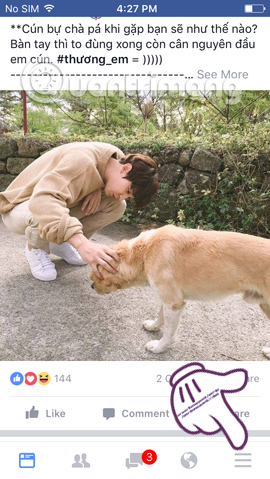
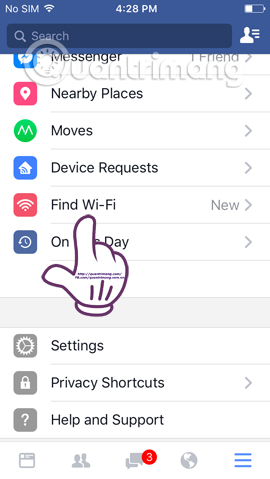 Bước 2:
Bước 2:
Khi bạn nhấn vào tùy chọn đó, chúng ta sẽ đến với giao diện Find Wi-Fi. Nhấn chọn Enable Find Wi-Fi để kích hoạt tính năng này trên Facebook. Tiếp đến để hiển thị vị trí Wi-Fi gần đó, chúng ta nhấn vào mục Set to Always. Tiếp đến bạn sẽ nhấn Allow để cho phép Facebook truy cập vị trí hiện tại của bạn.
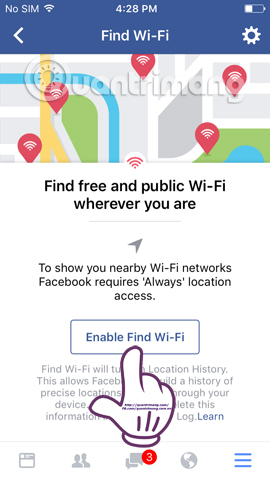
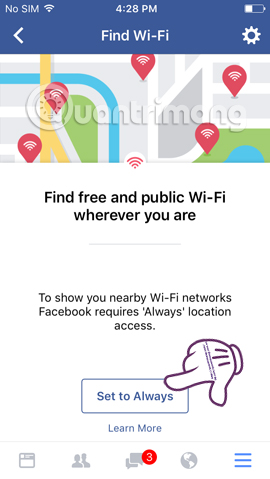
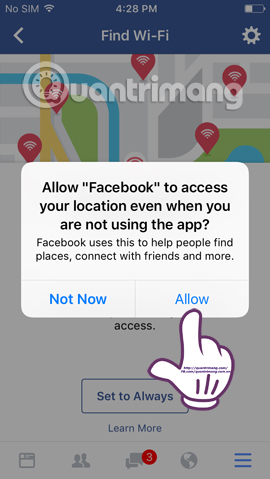 Bước 3:
Bước 3:
Ngay sau đó chúng ta sẽ thấy một bản đồ với vị trí hiện tại của bạn và những địa điểm phát WiFi xung quanh đó. Khi nhấn vào mục List, bạn sẽ thấy các địa điểm có WFi với thông tin trên Fanpage của địa điểm này. Các địa điểm gồm tên địa điểm, vi trí, giờ mở cửa, thời gian của bạn tới địa điểm đó.
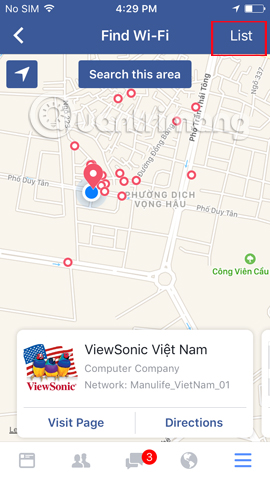
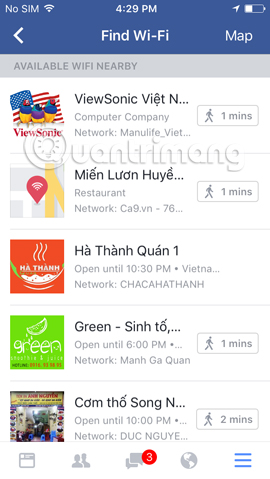 Bước 4:
Bước 4:
Khi chúng ta di chuyển tới 1 địa điểm nào đó có trên bản đồ, nhấn vào nút Directions, bạn sẽ được cung cấp hướng đi chi tiết từ vị trí hiện tại tới địa điểm đó, với 4 phương tiện khác nhau. Facebook sẽ định vị vị trí và đưa ra phương án di chuyển hợp lý nhất cho người dùng.
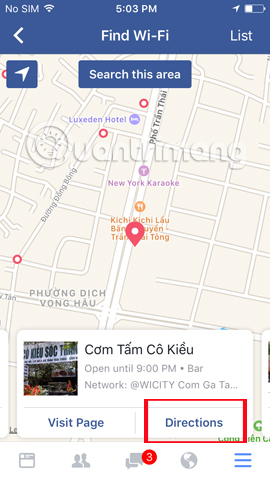
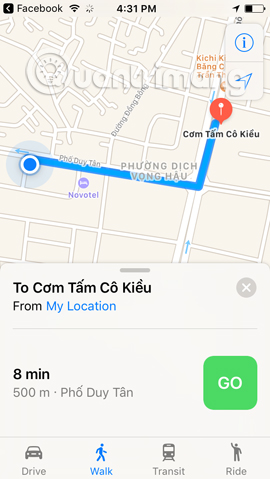
Một tính năng khá hữu ích đúng không?! Chỉ bằng ứng dụng Facebook vô cùng quen thuộc trên các thiết bị, người dùng có thể tìm kiếm nhanh những địa điểm WiFi xung quanh vị trí hiện tại của mình, khi gặp tình huống kết nối 3G bị chậm hoặc hết dung lượng.
Tham khảo thêm các bài sau đây:
Chúc các bạn thực hiên thành công!
Cách dùng tính năng Find Wi-Fi Facebook
Bước 1:
Trước hết, chúng ta đăng nhập tài khoản Facebook cá nhân trên thiết bị. Tại giao diện chính, nhấn chọn vào biểu tượng 3 dấu gạch ngang ở bên dưới. Sang giao diện mới, chúng ta tìm và nhấn vào tùy chọn Find Wi-Fi.
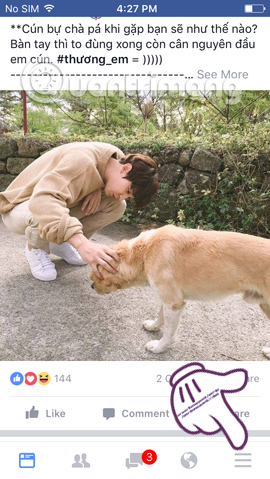
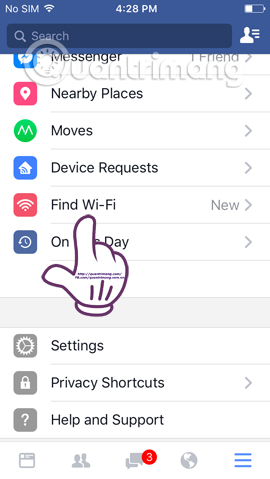
Khi bạn nhấn vào tùy chọn đó, chúng ta sẽ đến với giao diện Find Wi-Fi. Nhấn chọn Enable Find Wi-Fi để kích hoạt tính năng này trên Facebook. Tiếp đến để hiển thị vị trí Wi-Fi gần đó, chúng ta nhấn vào mục Set to Always. Tiếp đến bạn sẽ nhấn Allow để cho phép Facebook truy cập vị trí hiện tại của bạn.
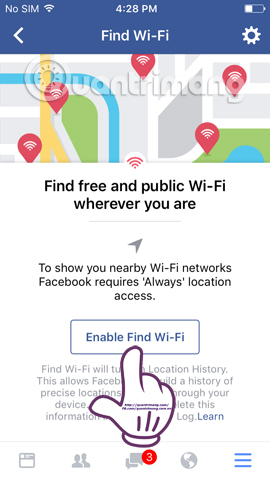
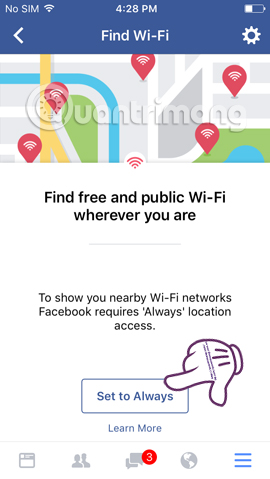
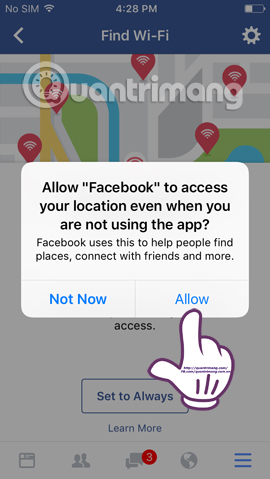
Ngay sau đó chúng ta sẽ thấy một bản đồ với vị trí hiện tại của bạn và những địa điểm phát WiFi xung quanh đó. Khi nhấn vào mục List, bạn sẽ thấy các địa điểm có WFi với thông tin trên Fanpage của địa điểm này. Các địa điểm gồm tên địa điểm, vi trí, giờ mở cửa, thời gian của bạn tới địa điểm đó.
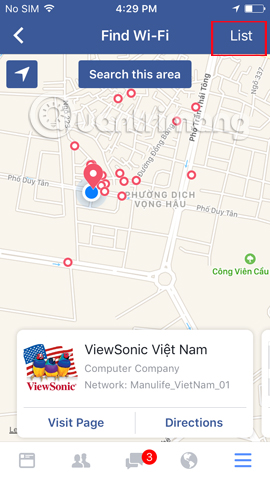
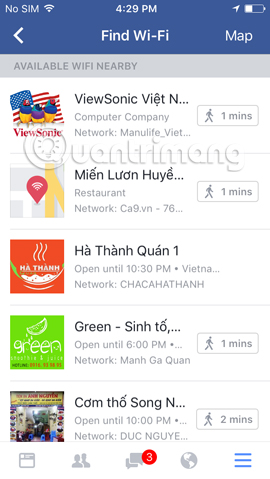
Khi chúng ta di chuyển tới 1 địa điểm nào đó có trên bản đồ, nhấn vào nút Directions, bạn sẽ được cung cấp hướng đi chi tiết từ vị trí hiện tại tới địa điểm đó, với 4 phương tiện khác nhau. Facebook sẽ định vị vị trí và đưa ra phương án di chuyển hợp lý nhất cho người dùng.
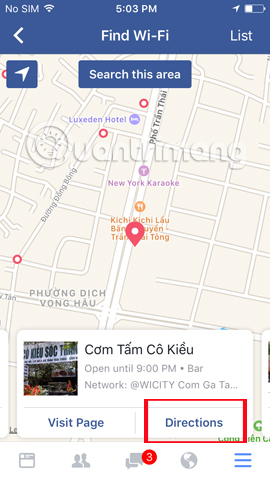
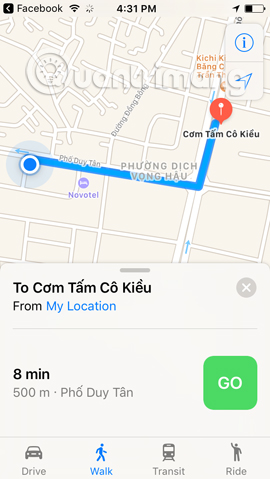
Một tính năng khá hữu ích đúng không?! Chỉ bằng ứng dụng Facebook vô cùng quen thuộc trên các thiết bị, người dùng có thể tìm kiếm nhanh những địa điểm WiFi xung quanh vị trí hiện tại của mình, khi gặp tình huống kết nối 3G bị chậm hoặc hết dung lượng.
Tham khảo thêm các bài sau đây:
Chúc các bạn thực hiên thành công!


